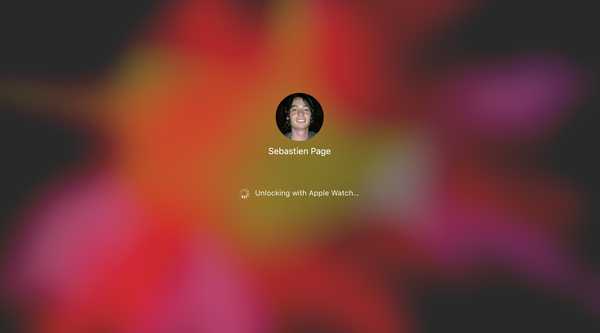
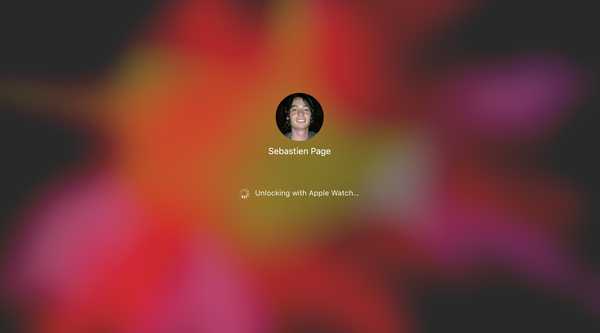
Fitur macOS yang memungkinkan Anda untuk membuka kunci Mac dengan Apple Watch Anda menawarkan keamanan dan kenyamanan. Masalahnya mungkin muncul ketika fitur itu tidak berfungsi seperti yang diharapkan.
Jika Anda telah mengatur Mac Anda agar tidak terkunci dengan Apple Watch dan mengalami masalah dengan fitur yang tidak berfungsi dengan benar, ada beberapa hal yang dapat Anda coba.
Secara pribadi, masalah yang paling sering saya miliki dengan fitur ini hanyalah indikator status yang berputar selama beberapa detik tanpa membuka kunci Mac, dan akhirnya menampilkan bidang kata sandi untuk saya ketik. Dalam situasi ini, solusi # 8 di bawah ini adalah yang memperbaiki masalah. Anda mungkin mengalami gejala yang berbeda, tetapi saya yakin tips berikut ini akan membantu.
Cara memperbaiki membuka kunci Mac dengan masalah Apple Watch
Artikel ini menawarkan tip pemecahan masalah dengan asumsi Anda telah mengaktifkan fitur ini. Jika Anda belum melakukannya, silakan merujuk ke artikel ini terlebih dahulu:
- Cara memeriksa apakah Mac Anda mendukung Buka Otomatis
- Cara membuka kunci Mac Anda dengan Apple Watch Anda
Solusi 1: pastikan Anda memasukkan kata sandi Mac Anda di boot
Setelah mengaktifkan buka kunci Apple Watch, Anda masih harus memasukkan kata sandi jika Anda menyalakan ulang Mac. Ini bukan bug. Ini adalah ukuran keamanan dengan desain. Ini berarti bahwa setiap kali Anda me-reboot Mac, Anda harus mengetikkan kata sandi terlebih dahulu. Setelah itu, jika Mac Anda tidur misalnya, Anda akan dapat menggunakan Apple Watch untuk membuka kunci komputer.
Solusi 2: pastikan Anda memasukkan kata sandi Apple Watch Anda
Sama seperti Anda harus memastikan bahwa Anda pertama kali memasukkan kata sandi Mac Anda, Anda harus memastikan untuk memasukkan kata sandi Apple Watch Anda terlebih dahulu. Sekali lagi, ini adalah langkah keamanan untuk memastikan tidak sembarang orang dapat menggunakan arloji Anda yang terkunci untuk membuka kunci Mac Anda.
Solusi 3: nonaktifkan dan aktifkan kembali fitur
Di Mac Anda, buka > System Preferences ...> Keamanan & Privasi. Pastikan Tab umum dipilih, lalu hapus centang dan centang lagi kotak yang bertuliskan Izinkan Apple Watch Anda untuk membuka kunci Mac Anda.
Solusi 4: pastikan Anda masuk dengan ID Apple yang sama di kedua perangkat
Di Mac Anda, buka > System Preferences> iCloud, dan verifikasi bahwa ID Apple yang Anda masuki sama dengan yang ada di Apple Watch Anda, dengan masuk ke aplikasi Watch> Umum> Apple ID.
Jika ID Apple tidak cocok, Anda tidak akan dapat menggunakan fitur pembuka kunci.
Solusi 5: pastikan Bluetooth dan Wi-Fi diaktifkan di Mac Anda
Bluetooth dan Wi-Fi harus diaktifkan di Mac untuk informasi kedekatan. Jika Bluetooth dan Wi-Fi tidak diaktifkan, Apple Watch tidak akan dapat melakukan jabat tangan dengan Mac untuk membukanya.
Solusi 6: pastikan Mac Anda tidak menggunakan Internet Sharing
Di Mac Anda, buka > System Preferences> Sharing, dan pastikan Sharing tidak aktif.
Solusi 7: pastikan Apple Watch Anda berada dalam jangkauan lengan dari Mac Anda
Ini mungkin tidak perlu dikatakan lagi, tetapi Anda harus memastikan bahwa Apple Watch Anda berjarak agak jauh dari Mac Anda untuk dapat membukanya..
Solusi 8: reboot semuanya
Ketika semuanya gagal, cukup reboot Mac dan Apple Watch Anda. Mem-boot ulang Mac saya sebenarnya adalah sesuatu yang secara berkala harus saya lakukan agar fitur tetap berfungsi.
Tip pemecahan masalah lainnya?
Jika Anda memiliki lebih banyak tips untuk memecahkan masalah khusus ini, jangan ragu untuk berbagi di bagian komentar.











